
2025-03-22 11:54:03来源:isapphub 编辑:佚名
网络打印机因其能够支持多台设备共享打印,且无需直接连接电脑,成为许多家庭和办公场所的首选。以下将详细介绍电脑网络打印机的简单安装步骤,帮助用户轻松上手。
1. 选择合适的打印机:根据打印需求,选择适合的品牌和型号的网络打印机。
2. 检查网络环境:确保电脑已连接到互联网,并且支持无线网络打印功能。如果打印机支持有线网络连接,准备一个路由器和一根网线。
3. 下载驱动程序:购买打印机后,访问打印机厂商的官方网站,根据操作系统和设备类型下载相应的驱动程序。厂商通常会提供光盘或下载链接,按照提示进行下载。
1. 启动打印机:将打印机插上电源,按下电源键启动。
2. 连接wi-fi:
* 在打印机的控制面板上设置wi-fi,并记下wi-fi名称和密码。
* 在电脑或手机的设置中,搜索并连接到这个wi-fi网络。
3. 安装驱动程序:
* 下载完成后,双击驱动程序安装包,按照提示完成安装。安装过程中,系统可能会自动检测打印机型号。
4. 添加打印机:
* 在windows系统中,点击“开始”菜单,找到“设备和打印机”,选择“添加打印机”。
* 选择“添加网络、无线或bluetooth打印机”,系统会自动搜索局域网内的打印机并添加。
* 如果系统未自动搜索到打印机,可选择“我需要的打印机不在列表中”,使用tcp/ip地址或主机名添加打印机,并输入打印机的ip地址。
1. 网线连接:将打印机与路由器用网线相连,确保网线的两端都插好。
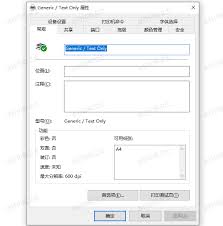
2. 安装驱动程序:
* 访问打印机厂商的官方网站下载驱动程序,并按照提示完成安装。
3. 添加打印机:
* 在windows系统中,点击“开始”菜单,找到“设备和打印机”。
* 选择“添加打印机”,选择手动添加本地打印机或网络打印机,输入打印机的ip地址进行连接。
1. 选择文件:打开一个文档或图片,选择“打印”。
2. 设置参数:在打印对话框中,确保选择了正确的打印机,并设置打印份数、页面范围等参数。
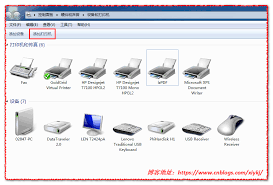
3. 开始打印:点击“打印”按钮,检查打印结果是否符合预期。
通过以上步骤,用户就可以轻松地将网络打印机连接到电脑上,享受高效便捷的打印体验。在安装过程中,如果遇到任何问题,建议参考打印机说明书或联系打印机厂商的技术支持。